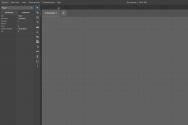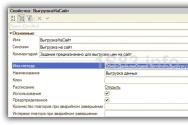Как сделать фотографии в скайпе. Создание фотографии в программе Skype. Ретуширование собственных изображений в скайпе
Программа Скайп настолько многофункциональна, что с ее помощью можно не только делать фотографии через веб-камеру в реальном времени, но и делиться вашими снимками с пользователями из вашего листа контактов. Это действительно очень удобно. Давайте разберем, как сделать фото в Скайпе по шагам.
Шаг 1. В открытом окне программы выбираем "Skype"→ "Личные данные"→ "Изменить мой аватар" . Если ваша веб-камера до этого хорошо и исправно работала в обычном режиме и не было никаких проблем, то настраивать камеру в этом случае не обязательно.
Шаг 2. Далее вы попадете на страницу, где можно сделать фото через Скайп с помощью вашей веб камеры или выбрать из галереи уже сделанные снимки. Чтобы сделать фото для аватара нажмите "Сделать снимок". Если вы нажмете кнопку "Обзор", то сразу попадете в папку сделанных фото, где можно сделать выбор наиболее удачной фото для аватара. Посмотрите, пожалуйста, как это указано на картинке ниже.
Шаг 3. Чтобы найти все сделанные вами снимки, нужно перейти в локальную папку. Используйте такой путь: найдите диск С, в нем папку Documents and Settings, далее папку пользователя системы, далее найдите Application data.
Как сделать фото во время разговора по Скайпу
Если вам необходимо сделать снимок в тот момент, когда общаетесь с кем-то по Скайпу, это очень просто выполнить. Наши простые советы и рекомендации помогут вам в этом. Итак, чтобы сделать фото нужно:
Вы сможете просмотреть все сделанные вами снимки в галерее, которая находится в левом нижнем углу. Для просмотра вы можете использовать кнопки вправо или влево.
Как отправлять фото через Скайп
Если вы хотите отправить файлы по Скайпу, пожалуйста, обратите внимание на нашу инструкцию, которая поможет вам легко справиться с этой задачей. Посмотрите, также, как это указано на картинке ниже.
- Выберите контакт, которому вы хотите отправить фото.
- Кликаем по контакту правой кнопкой мыши и выбираем "Отправка файлов".
- Появится диалоговое окно, где вам нужно выбрать файл, далее нажмите "Открыть".
- Загрузка файла начнется в окне чата с выбранным контактом.

Передачу файлов можно осуществить, также, с помощью простого перетаскивания их в диалоговое окно с контактом, Кстати, возьмите себе на заметку, что передать файлы по Скайпу можно, даже, если вы в данный момент уже общаетесь по видеосвязи с пользователем. Приятного и беззаботного общения!
найти в папке Pictures , которая находится в папке Skype. Чтобы ее найти нужно зайти в локальный диск С, потом Documents and Settings, затем в папку с именем пользователя windows, а там в Application data .
"Скайп" - название современного удобного многофункционального мессенджера. С его помощью пользователи могут общаться голосом, переписываться, совершать видеозвонки, а также обмениваться файлами. В данном приложении допускается создание конференций. Очень удобно! Трудно поверить, но в Skype имеется возможность создания фотоснимков. О ней известно далеко не каждому юзеру. Далее постараемся разобраться, как сделать фото в "Скайпе". Действовать можно и посредством сторонних утилит, и встроенными в мессенджер опциями.
Для аватарки
Как сделать фото в "Скайпе"? Для начала изучим алгоритм действий, предпринимаемый для создания аватарок. Этот прием позволяет при помощи веб-камеры быстро захватить текущее изображение и поместить его на место "картинки учетной записи".
Чтобы сделать фото в "Скайпе" для аватарки, нужно:
- Подключить и настроить веб-камеру. Без этого шага дальнейшие манипуляции бесполезны.
- Зайти в мессенджер.
- Кликнуть по своему имени в программе.
- Щелкнуть по гиперссылке "Сменить аватар".
- Выбрать в появившемся окне камеру, с которой будет осуществляться захват изображения.
- Нажать на кнопку "Сделать снимок".
Теперь система предложит увеличить или уменьшить снимок при помощи специального ползунка. Чтобы сохранить прогресс, необходимо нажать на кнопку "Использовать изображение".
Теперь понятно, как сделать фото в "Скайпе" для создания аватарки в мессенджере. Это один из возможных подходов к решению поставленной задачи.
Во время разговора
Можно сделать захват изображения прямо во время разговора. Этот прием помогает сделать фотографию происходящего на камере собеседника. Такой прием используется довольно часто. А главное, никто кроме снимающего не будет знать о созданных изображениях.
Фото в "Скайпе" предлагается сделать таким образом:
- Начать видеозвонок с собеседником.
- Кликнуть по кнопке с изображением "+". Она отвечает за раскрытие расширенного функционального меню.
- Выбрать в подходящий момент команду "Сфотографировать".
Вот и все. Теперь можно посмотреть сделанные снимки. Собеседник ничего не заподозрит, поэтому никто не будет знать о фотографиях.
Где искать
Есть еще один вопрос, который интересует пользователей - куда сохраняются фото со "Скайпа"? Например, после захвата изображения во время разговора с другом.
Отыскать файл можно в папке учетной записи Skype. Рекомендуется выполнить следующие действия для поиска сохраненных изображений в "Скайпе":
- Открыть службу "Выполнить...". Здесь может помочь сочетание клавиш Win + R.
- Написать в появившейся строке %appdata%\Skype.
- Нажать на Enter на клавиатуре.
- Войти в папку с ником пользователя, под логином которого работал юзер.
- Зайти в раздел Pictures.
На этом все. В указанном разделе пользователь увидит все сделанные в "Скайпе" изображения.
Скрин экрана при помощи клавиатуры

Многие умеют делать "скриншоты". Это снимки экранов компьютеров и мобильных устройств. И такой прием можно использовать для создания фотографий в мессенджере.
- Начать разговор в Skype. Желательно развернуть окно с видео на весь экран.
- Нажать на кнопку PrintScreen на клавиатуре.
- Открыть любой графический редактор. Например, Paint.
- Вставить полученное изображение из буфера обмена в редактор. Скажем, сочетанием Ctrl + V.
- Обозначить границы полученной картинки при помощи инструмента "Выделение".
- Нажать на элемент управления под названием "Обрезать".
Дополнительные программы
Как фотографировать в "Скайпе"? Существуют различные способы создания снимков приложения на ПК и мобильных устройствах. К примеру, все чаще пользователи работают с дополнительными утилитами. Они предназначаются для захвата фото и видео в операционной системе.
Популярностью пользуется программа под названием Movavi Screen Capture. Рассмотрим процесс работы с этой утилитой.
Задумываясь над тем, как сделать фото в "Скайпе", пользователи могут:
- Провести инициализацию Movavi Screen Capture на компьютер.
- Запустить упомянутое приложение, предварительно начав работу со "Скайпом".
- Выбрать при помощи графического интерфейса Movavi область захвата. Можно просто отметить Skype в параметрах съемки. Тогда будет осуществлено фотографирование всего приложения.
- Нажать на кнопку, отвечающую за создание фотографии.
Дело сделано. При желании можно отредактировать получившийся "скриншот" в любом графическом редакторе.

Важно: перечень программ для захвата изображения с веб-камеры и рабочего стола разнообразен. Некоторые рекомендуют программы - Fraps, Ashampoo Snap, Snagit, Monosnap. Это неполный перечень утилит для захвата изображения, просто перечисленные приложения встречаются чаще остальных. Какие-то из них платные, а какие-то бесплатные.

Теперь ясно, как сделать фото в "Скайпе". Пользователи могут выбрать любой из предложенных вариантов. Лучше всего осваивать встроенные в Skype функции.
Отправка текстовых сообщений и звонки - основные функции Skype, но есть и масса дополнительных опций. При помощи программы можно отправлять разнообразные файлы, документы и видеозаписи, демонстрировать свой экран, общаться и делать снимки через веб-камеру. Особенно юзеров интересует, как сделать фото в Скайпе и сохранить на компьютер?
Создание фотографии пользователя
Чтоб сделать свой снимок абоненту понадобится веб-камера и немного времени. Так как сфотографироваться? На смартфоне для этого достаточно воспользоваться стандартным приложением. А вот на ПК все можно сделать через , а потом сразу же обновить аватарку профиля.
Юзеру необходимо:
Примечание: Все фото, снятые через приложение, сохраняются в папке Skype Pictures .
Снимок при разговоре по видеосвязи
Программа позволяет снимать не только себя, но и собеседников. Стоит отметить, что такая возможность доступна только при разговоре по видеосвязи. Рассмотрим, как ей воспользоваться в новой, старой и мобильной версиях Skype.
А если вы хотите записать происходящее в беседе на видео, то воспользуйтесь .
Новая версия
Во время сеанса видеосвязи необходимо развернуть окно звонка во весь экран. Тогда в правом нижнем углу появится несколько дополнительных иконок. Кликните на ту, где изображен захват камеры. Это сделает скриншот, который сохранится в памяти компьютера.
Это сделает скриншот, который сохранится в памяти компьютера.
Просмотреть его можно так:

Старый Skype
Скайп позволяет делать фотографии с помощью веб-камеры. Фотографировать можно даже своего собеседника во время разговора. Рассмотрим, как сделать фото в Скайпе с использованием только этого мессенджера без дополнительных программ.
Как сделать собственное фото с веб-камеры?
Чтобы сфотографировать себя через Скайп, можно использовать опцию съёмки аватара.
1.Откройте раздел Skype в верхней панели. Нас интересует блоки «Личные данные» и «Изменить мой аватар». Пользователь может загрузить уже имеющуюся фотографию или сделать снимок посредством веб-камеры. Если вы уже подключили камеру, в маленьком окошке вы увидите себя. Под ним две клавиши: «Обзор» и «Сделать снимок».

2.Кликните по второй кнопке, после чего нажимайте на кнопку «Использовать изображение», только в этом случае оно будет сохраняться в памяти ПК.
3.Когда вы сфотографируете себя, снимок появится в папке Pictures. Чтобы сразу перейти к ней нажмите на кнопку «Обзор». В ней будут все аватары, которые вы устанавливали когда-либо в Скайпе на этом компьютере.

Попасть в папку, кстати, можно и другим способом. Переходим в раздел «Вид» – «Галерея стоп-кадров» – «Найти».
Как сделать фото с видеотрансляции собеседника?
С помощью инструментов Скайп можно фотографировать собеседника во время разговора.
Чтобы сделать скриншот всего экрана ПК, на котором открыто окно Скайпа, воспользуйтесь кнопкой Prt Sc на клавиатуре. Активного окна – с Prt Sc нажать Alt. Далее откройте программу Paint и вставьте изображение при помощи комбинации Ctrl + V. Сохраните его в нужную папку.
Скриншот можно делать при помощи специальных небольших программ. Например, LightShot. Утилита доступна для свободного скачивания по ссылке: https://app.prntscr.com/ru/. Это официальный ресурс.

Выберите версию для Windows или Mac. Загрузится установщик. Откройте его и следуйте простым инструкциям.
После установки при нажатии на клавишу Prt Sc экран ПК станет тусклым. Мышкой выберите область, которую вы хотите видеть на изображении. Далее, появятся кнопки для сохранения, копирования и редактирования картинки. Программой удобно пользоваться: вам не нужно постоянно открывать Paint, чтобы сохранить скриншот. Главное её преимущество – возможность запечатлеть только определённую область экрана ПК.
Что влияет на качество фотографий в Скайпе?
Качество фото зависит от самой веб-камеры и её параметров, установленных в настройках. Чтобы сделать снимки более чёткими, нужно поставить максимальные значения.
- Перейдите в раздел «Инструменты», вкладку «Настройки», а затем в «Настройки видео».
- Теперь под изображением найдите кнопку «Настройки веб-камеры» и нажмите на неё.
- Передвигайте ползунки, чтобы добиться хорошего качества фото.
Как сделать фото в Скайпе?
В Skype много скрытых возможностей, о которых знают не все пользователи. Разработчики стремятся сделать программу функциональнее с каждой версией. На примере последней на данный момент версии 6.16.66.105 мы расскажем о том, как сделать фото в , свое или собеседника, во время разговора без сторонних программ, используя только Skype.
Как сделать собственное фото с веб-камеры через программу?

Воспользуемся функцией съемки изображения для аватара. Зайдите в первый пункт верхнего меню под названием Skype, выберите пункт «Личные данные » и «Изменить мой аватар », рис.1().
Будет предложено создать аватарку с помощью веб-камеры или загрузить с компьютера. Если камера подключена, вы увидите свое изображение, а под ним две кнопки: «Обзор » и «Сделать снимок », рис.2.
Можете начинать съемку, нажимая вторую кнопку, после чего каждый раз жмите «Использовать изображение », только в этом случае оно будет сохраняться на компьютере. Чтобы найти сохраненные фото, нажмите «Обзор » - откроется папка Pictures со всеми аватарами, которые вы устанавливали когда-либо в Скайпе на этом компьютере. Как видите, сделать фото в Скайпе очень легко.
Как сделать фото с видеотрансляции собеседника?
 Во
время разговора разверните окошко связи, кликнув на него дважды, если
используется компактный режим. Нажмите на значок с плюсом
рядом
с красной кнопкой «Положить трубку
».
Во
время разговора разверните окошко связи, кликнув на него дважды, если
используется компактный режим. Нажмите на значок с плюсом
рядом
с красной кнопкой «Положить трубку
».
Выберите первый пункт «Сфотографировать », рис.3, снимок сохранится в той же папке, что и аватары.
Быстро попасть в Pictures можно через кнопку «Найти » в том же окошке со снимком.
Если вы уже закрыли окно с фото, есть еще один вариант попасть в папку в два клика: в главном окне программы откройте меню «Вид », выберите «Галерея стоп-кадров » и нажмите «Найти ». Таким образом, в Pictures можно попасть тремя, описанными выше способами.
Как скопировать фото из папки Pictures?
Если вы хотите скопировать или переместить снимки Skype в другую папку, то кликнув «Обзор » или «Найти », сделайте следующее:
Для Windows XP: выделите один из файлов, нажмите правую кнопку мышки, выберите «Свойства » и скопируйте адрес напротив «Размещение ».
Пользователям Windows 7 и 8 будет еще проще. Переместитесь в адресную строку папки, выделите и скопируйте адрес, рис 4.

Теперь откройте любую папку с файлами, выделите адресную строку, нажмите «Вставить » и ENTER – откроется папка Pictures, из которой вы сможете скопировать/вырезать снимки.
Если нужны не все фото, а только одно, можно поступить так: после клика на «Обзор/Найт и» выделите нужный файл и скопируйте его через правую кнопку мыши.
Как улучшить качество фото, сделанных в Скайпе?
 Не
забывайте, что снимки делаются с веб-камеры, чтобы улучшить качество
видео в Скайпе, войдите в меню «Инструменты
», далее «Настройки
»,
«Настройки видео».
Не
забывайте, что снимки делаются с веб-камеры, чтобы улучшить качество
видео в Скайпе, войдите в меню «Инструменты
», далее «Настройки
»,
«Настройки видео».
Нажмите кнопку «Настройки веб-камеры » под картинкой. Окно, которое появится, переместите на экране так, чтобы видеть изображение, передвигая ползунки, меняйте значения для каждого параметра и добивайтесь наилучшего качества, рис.5.
Конечно, это не гарантирует отличного результата, все зависит не только от вашей видеокарты, веб-камеры и настроек, но и от технических возможностей оборудования собеседника, если вы делаете съемку с видеотрансляции.